Google Voice Typing ძალიან სასარგებლოა, მაგრამ ისევე, როგორც ნებისმიერი სხვა პროგრამა, ის დროდადრო მარცხდება. მაგრამ ეს არ ნიშნავს რომ თქვენ უნდა მიმართოთ ხელით აკრეფას თქვენი სამუშაოს დასასრულებლად. არსებობს სასარგებლო მეთოდები, რომელთა გამოსწორებაც შეგიძლიათ სცადოთ. თუ ერთი არ მუშაობს, არის სხვები, რომლებიც უნდა სცადონ. მაგრამ ერთი გავრცელებული შეცდომა ის არის, რომ მომხმარებლები იყენებენ ბრაუზერს, რომელიც არ არის Chrome. თუ თქვენ ცდილობთ გამოიყენოთ სხვა ბრაუზერი, ხმის აკრეფის ფუნქცია არც კი გამოჩნდება როგორც ვარიანტი.
რა უნდა გავაკეთოთ, როდესაც Google Voice აკრეფა არ მუშაობს
ეს არის ის, რასაც ყველა მომხმარებელი დროდადრო უწევს გამკლავება. თქვენ გაქვთ განზრახული ფუნქციის გამოყენება მხოლოდ იმისთვის, რომ ნახოთ, რომ ის არ მუშაობს. მაშინაც კი, თუ ის არ გიქმნის პრობლემებს, კარგი იდეაა იცოდეთ რჩევები, რომელთა გამოსწორებაც შეგიძლიათ; ამ გზით, თქვენ დაუყოვნებლივ დაიწყებთ გამოსწორებას.
როდესაც ამ ფუნქციას პირველად იყენებთ, Google გაჩვენებთ პატარა ფანჯარას, რომელიც მოგთხოვთ ნებართვას წვდომისთვის თქვენი კომპიუტერის მიკროფონზე. თუ Google-ს რაიმე მიზეზით არ აძლევთ წვდომას, ეს შეიძლება ახსნას, თუ რატომ არ შეგიძლიათ ხმოვანი აკრეფის გამოყენება. Შენ შეგიძლია
მიეცით Google-ს ნებართვები ეს საჭიროა თქვენი ბრაუზერის ნებართვით.იმის შესამოწმებლად, აქვს თუ არა Google Docs-ს თქვენს მიკროფონზე წვდომის ნებართვა, თქვენ უნდა დააჭიროთ მასზე წერტილები ზედა მარჯვნივ და წადი პარამეტრები. Დააკლიკეთ კონფიდენციალურობა და უსაფრთხოება, რასაც მოჰყვა მიკროფონი ვარიანტი. გადადით ქვემოთ და ბოლოში ხედავთ, რომელ საიტებს აქვთ ან არ აქვთ მიკროფონზე წვდომის ნებართვა. თუ ხედავთ Google Docs-ს დაუშვებელ სიაში, დააწკაპუნეთ ნაგვის ხატულაზე, რომ წაშალოთ იგი.
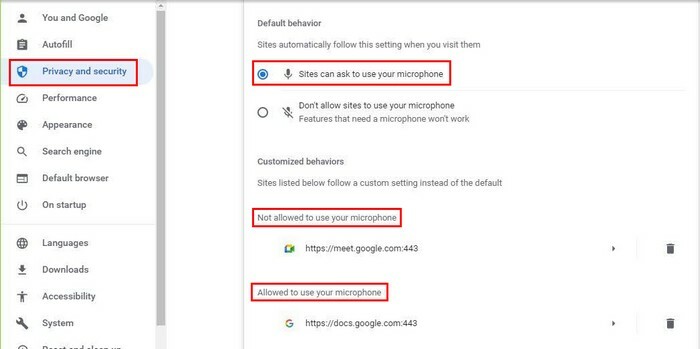
დარწმუნდით, რომ არჩეულია ვარიანტი, რომელშიც ნათქვამია, რომ საიტებს შეუძლიათ მოითხოვონ თქვენი მიკროფონის გამოყენება. თუ მეორე არჩეულია, ეს განმარტავს, რატომაც Google არ გთხოვს ნებართვას. თქვენ გეცოდინებათ, რომ ვარიანტი არჩეულია, რადგან მის მხარეს იქნება ლურჯი წრე.
სცადეთ Chrome-ის ქეშისა და მონაცემების წაშლა
იმისთვის, რომ პრობლემები არ შეგიქმნათ, კარგი იდეაა დროდადრო გაასუფთავოთ ქეში და მონაცემები. Chrome-ისთვის ამის გაკეთება შეგიძლიათ ღილაკზე დაწკაპუნებით სამი წერტილი ზედა მარჯვნივ. მოათავსეთ კურსორი მეტი ინსტრუმენტები ვარიანტი და დააწკაპუნეთ დათვალიერების მონაცემების გასუფთავება ვარიანტი, როდესაც გამოჩნდება გვერდითი მენიუ.
როდესაც იხსნება დათვალიერების მონაცემების გასუფთავების ფანჯარა, თქვენ უნდა აირჩიოთ დროის ჩარჩო. დააწკაპუნეთ დროის დიაპაზონის ჩამოსაშლელ მენიუზე და აირჩიეთ ყველა დროის ვარიანტი. დარწმუნდით, რომ დააწკაპუნეთ ლურჯ ღილაკზე მონაცემთა გასუფთავება პროცესის გასავლელად.
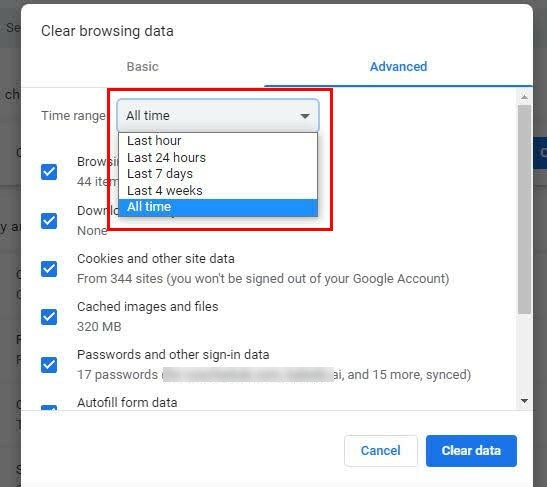
გაასუფთავეთ ქეში და მონაცემთა დროის დიაპაზონი Chrome-ისთვის
გამოსასწორებლად გამოიყენეთ Windows Troubleshooter
ასევე არის ჩაშენებული პრობლემების მოგვარების საშუალება თქვენს Windows კომპიუტერში, რომლის გამოყენებაც შეგიძლიათ. Windows-ს აქვს პრობლემების მოგვარების საშუალება სხვადასხვა ნივთებისთვის და მიკროფონი ერთ-ერთი მათგანია. მის გასააქტიურებლად, თქვენ უნდა გადახვიდეთ პარამეტრები, გადადით იქ და დააჭირეთ Windows და I კლავიშებს, თუ კლავიატურის კომბინაციები გირჩევნიათ. თუ Windows 11-ზე ხართ, დააწკაპუნეთ Windows-ის ხატულაზე, რასაც მოჰყვება პარამეტრების აპი. თუ Windows 10-ზე მუშაობთ, დააწკაპუნეთ Windows-ის ხატულაზე, რასაც მოჰყვება ბორბალი.
პარამეტრებში შესვლის შემდეგ გადადით:
- სისტემა
- პრობლემების მოგვარება
- სხვა პრობლემების მოგვარების საშუალებები
თქვენ უნდა ნახოთ ყველა არსებული პრობლემების მოგვარების სია, მაგრამ დააჭირეთ მასზე აუდიოს ჩაწერა ერთი და დააჭირეთ გაშვებას. მიჰყევით ეკრანზე არსებულ ნებისმიერ ინსტრუქციას და თუ რაიმე შეცდომა გამოვლინდა, Windows გამოასწორებს მათ. თუ თქვენ გაქვთ რაიმე სხვა პრობლემა თქვენს კომპიუტერთან, გამოიყენეთ სხვა ხელმისაწვდომი პრობლემების მოგვარების საშუალება, სანამ აქ ხართ.
შეამოწმეთ მიკროფონის ხმა
კიდევ ერთი მიზეზი, რის გამოც არ შეგიძლიათ გამოიყენოთ ხმოვანი აკრეფა Google Docs-ში, არის ის, რომ Google ვერ გესმის. შეამოწმეთ რამდენად მაღალია მიკროფონის ხმა? შესაძლოა, რაიმე მიზეზით მოგიწიათ მისი გამორთვა და დაგავიწყდათ მისი უკან დაბრუნება. ან, შესაძლოა, თქვენ ნებას დართეთ ვინმეს გამოიყენოს თქვენი კომპიუტერი და შეცვალეს ის ისე, რომ არ გაცნობოთ.
იმის სანახავად, რომელ დონეზეა ის ამჟამად, თქვენ უნდა გადახვიდეთ პარამეტრებზე; ყველაზე სწრაფი გზა იქნება კლავიატურის კომბინაციის გამოყენება: Win + I კლავიშები. ერთხელ თქვენ შეხვალთ პარამეტრები, წადი სისტემა, რასაც მოჰყვა ხმა. გადადით ქვემოთ შეყვანის განყოფილებაში. სწორედ აქ უნდა ნახოთ თქვენი მიკროფონის ტესტი. შეგიძლიათ სცადოთ თითების დაჭერა, რათა ნახოთ, გაიზრდება თუ არა ლურჯი ხაზი.
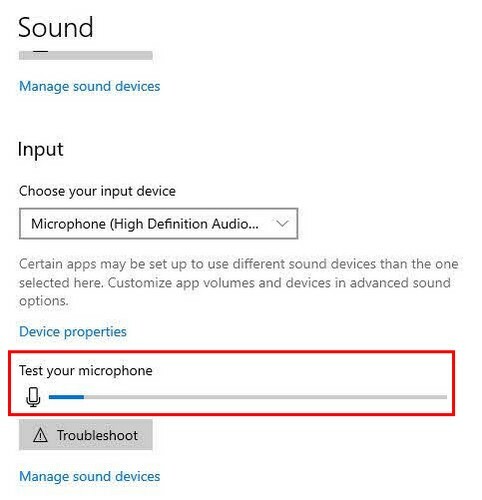
როგორც ხედავთ, არსებობს სხვადასხვა რჩევები, რომლებიც შეგიძლიათ სცადოთ პრობლემის გადასაჭრელად. ზოგჯერ, გამოსწორება მოდის მარტივი განახლებით ან სათანადო ნებართვის უზრუნველყოფით.
შემდგომი კითხვა
მაშინაც კი, თუ პროგრამას არასოდეს შეგიქმნიათ პრობლემები, ეს არ ნიშნავს რომ ის მომავალში არ იმუშავებს. იმდენი პროგრამა არსებობს და პრობლემები, რომლებსაც მათ შეუძლიათ მოგაწოდონ, გაუთავებელია. მაგალითად, Excel-მა შეიძლება პრობლემები შეგიქმნათ, თუ ეს ასეა ისრიანი ღილაკები არ მუშაობს. მეორეს მხრივ, Zoom-ს შეუძლია პრობლემები შეგიქმნათ კამერის ხარვეზი ბევრი მომხმარებელი უჩივის.
ამჯერად თქვენ შეგექმნათ პრობლემები თქვენი კომპიუტერის მიკროფონის გამოყენებასთან დაკავშირებით, მაგრამ Google Meet-ს შეუძლია პრობლემები შეგიქმნათ არ შეუძლია თქვენს კამერაზე წვდომა. ზოგჯერ ეს არ არის პროგრამა, არამედ მოწყობილობა, რომელიც იწვევს პრობლემებს. iPad-ებს შეუძლიათ, რატომღაც, უარი განახლდეს. არსებობს სხვადასხვა საკითხები, რომელთა წინაშეც უნდა წახვიდე, მაგრამ სხვა არჩევანი არ არის გარდა იმისა, რომ გაუმკლავდე მათ როგორც მოვა.
დასკვნა
Google-ისგან ხმოვანი აკრეფა დაგეხმარებათ დაზოგოთ ღირებული დრო. თქვენი ხმის გამოყენებით, შეგიძლიათ აკრიფოთ ბევრად უფრო სწრაფი სიჩქარით და მხოლოდ გრამატიკული შეცდომების გამოსასწორებლად უნდა დაბრუნდეთ კორექტირებაზე. მაგრამ ზოგჯერ ეს რაიმე მიზეზით არ იმუშავებს და სწორედ აქ უნდა სცადოთ სხვადასხვა მეთოდები პრობლემის გადაჭრის მოსაძებნად. ერთ-ერთი სხვადასხვა გადაწყვეტა გულისხმობს Google-ის ნებართვის მიცემას ან თქვენი Windows კომპიუტერის ხმის ამაღლებას. რა მეთოდის ცდას აპირებ პირველ რიგში? გააზიარეთ თქვენი მოსაზრებები ქვემოთ მოცემულ კომენტარებში და არ დაგავიწყდეთ სტატიის სხვებისთვის გაზიარება სოციალურ მედიაში.